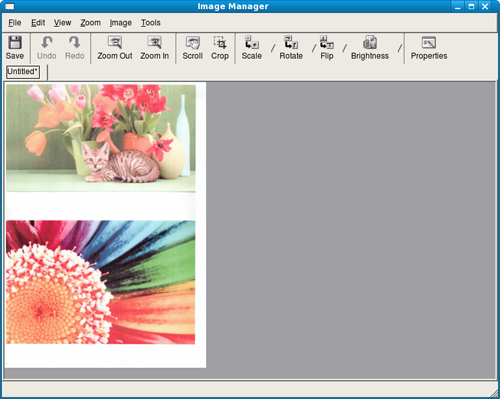|
|
|
|
|
|
|
|
Je nach Modell oder Land stehen nicht unbedingt alle Funktionen und optionale Komponenten zur Verfügung (siehe Funktionsvielfalt). |
Sie können die Vorlagen mit Ihrem Gerät über ein USB-Kabel oder über das Netzwerk scannen. Die folgenden Verfahren können zum Scannen Ihrer Dokumente befolgt werden:
-
: Scannen Sie die Vorlagen über das Bedienfeld. Die gescannten Daten werden dann im Ordner des angeschlossenen Computers abgelegt (siehe Einfach Scannen).
-
TWAIN: TWAIN ist eine der voreingestellten Bildbearbeitungsanwendungen. Beim Scannen eines Bildes wird die ausgewählte Anwendung gestartet, mit der Sie den Scanvorgang steuern können. Diese Funktion kann über die lokale Verbindung oder über eine Netzwerkverbindung verwendet werden (siehe Scannen von einem Bildbearbeitungsprogramm).
-
Samsung Scan Assistent/Samsung Easy Document Creator: Mit diesem Programm können Sie Bilder oder Dokumente scannen.
-
WIA: WIA steht für Windows Images Acquisition. Um dieses Programm verwenden zu können, müssen Sie Ihren Computer direkt über ein USB-Kabel mit dem Gerät verbinden (siehe Scannen mit dem WIA-Treiber).
-
USB-Speicher: Sie können ein Dokument scannen und das gescannte Bild dann auf einem USB-Speichergerät speichern.
-
E-Mail: Sie können das gescannte Bild als E-Mail-Anhang senden (siehe Scannen zu E-Mail).
-
FTP/SMB: Sie können ein Bild scannen und auf einen FTP/SMB-Server hochladen (siehe Scannen zu einem FTP/SMB-Server).
Auf dem Computer die Scan-Einstellungen festlegen
|
|
|
|
Je nach Modell oder Land stehen nicht unbedingt alle Funktionen und optionale Komponenten zur Verfügung (siehe Funktionen nach Modell). |
-
Samsung Easy Printer Manager öffnen (siehe Samsung Easy Printer Manager verwenden ).
-
Wählen Sie das entsprechende Gerät in aus.
-
Das Menü wählen.
-
Wählen Sie die gewünschte Option aus.
-
: Legt fest, ob mit dem Gerät gescannt werden darf oder nicht.
-
Registerkarte : Bietet allgemeine Einstellmöglichkeiten zum Scanvorgang und für das Gerät.
-
Registerkarte : Bietet Einstellmöglichkeiten zum Ändern des Abbildes.
-
-
Drücken Sie auf > .
|
|
|
|
Das Gerät unterstützt diese Netzwerk-Schnittstelle nicht, so dass es diese Funktion nicht benutzen kann (siehe Rückansicht). |
Vergewissern Sie sich, dass der Druckertreiber mit Hilfe der Software-CD auf Ihrem Computer installiert wurde, da der Druckertreiber das Scanprogramm beinhaltet (siehe Lokales Installieren des Treibers).
-
Legen Sie eine einzelne Vorlage mit der bedruckten Seite nach unten auf das Vorlagenglas oder legen Sie die Vorlagen mit der bedruckten Seite nach oben zu faxenden Seite nach oben in den Vorlageneinzug (siehe Einlegen von Vorlagen).
-
Auf dem Bedienfeld wählen Sie
 () > > .
() > > .Oder wählen Sie auf dem Touch-Screen > .
![[Note]](../../common/icon_note.png)
Wenn die Meldung angezeigt wird, prüfen Sie, ob das Gerät ordnungsgemäß angeschlossen ist.
-
Wählen Sie die registrierte Computer- und geben Sie dann bei Bedarf das ein.
![[Note]](../../common/icon_note.png)
-
entspricht der registrierten Scan-ID für Samsung Easy Printer Manager >
 In den erweiterten Modus wechseln) > .
In den erweiterten Modus wechseln) > . -
entspricht dem 4-stelligen registrierten Passwort für Samsung Easy Printer Manager >
 Auf erweiterten Modus schalten > .
Auf erweiterten Modus schalten > .
-
-
Wählen Sie die gewünschte Einstellung und drücken Sie dann auf .
-
Der Scanvorgang beginnt.
![[Note]](../../common/icon_note.png)
Das gescannte Bild wird unter C:\\Benutzername\ gespeichert. Der Ordner, in dem gespeichert wird, kann je nach Betriebssystem und verwendeter Anwendung anders lauten als hier angegeben.
|
|
|
|
Je nach Modell oder Land stehen nicht unbedingt alle Funktionen und optionale Komponenten zur Verfügung (siehe Funktionen nach Modell). |
Einrichten eines E-Mail-Kontos
-
So greifen Sie auf SyncThru™ Web Service zu (siehe SyncThru™ Web Service verwenden).
-
Klicken Sie auf > und .
-
Geben Sie die IP-Adresse in Form von Dezimalzahlen und Punkten ein, oder geben Sie den Hostnamen ein.
-
Geben Sie die Serverportnummer ein (zwischen 1 und 65535).
-
Aktivieren Sie das Kontrollkästchen , um Authentifizierung zu erfordern.
-
Geben Sie die SMTP-Server-Anmeldeinformationen (Name und Passwort) ein.
-
Klicken Sie auf .
![[Note]](../../common/icon_note.png)
-
Wenn für den SMTP-Server die Authentifizierungsmethode „POP3 vor SMTP“ ausgewählt ist, aktivieren Sie das Kontrollkästchen .
-
Geben Sie die IP-Adresse und die Portnummer ein.
-
Scannen und Senden einer E-Mail
-
Legen Sie eine einzelne Vorlage mit der bedruckten Seite nach unten auf das Vorlagenglas oder legen Sie die Vorlagen mit der bedruckten Seite nach oben zu faxenden Seite nach oben in den Vorlageneinzug (siehe Einlegen von Vorlagen).
-
Auf dem Bedienfeld wählen Sie
 (Scan) > .
(Scan) > .Oder wählen Sie auf dem Touch-Screen > .
-
Geben Sie den Benutzernamen und das Passwort ein, wenn Sie SyncThru™ Web Service konfiguriert haben (siehe SyncThru™ Web Service verwenden).
-
Geben Sie die E-Mail-Adressen vom Adressaten und vom Absender ein.
![[Note]](../../common/icon_note.png)
Zum Testen können Sie eine E-Mail an sich selber senden. In SyncThru™ Web Service wählen Sie dazu unter > > > .
-
Geben Sie einen E-Mail-Betreff ein und drücken Sie .
-
Wählen Sie das Dateiformat der Datei, in die gescannt wird, und wählen Sie .
-
Geben Sie die SMTP-Server-Anmeldeinformationen (Name und Passwort) ein.
-
Das Gerät beginnt mit dem Scannen und sendet anschließend die E-Mail.
|
|
|
|
Je nach Modell oder Land stehen nicht unbedingt alle Funktionen und optionale Komponenten zur Verfügung (siehe Funktionen nach Modell). |
FTP/SMB-Server einrichten
-
So greifen Sie auf SyncThru™ Web Service zu (siehe SyncThru™ Web Service verwenden).
-
Wählen Sie > > .
-
Aktivieren Sie das Kontrollkästchen oder .
-
Geben Sie die IP-Adresse in Form von Dezimalzahlen und Punkten ein, oder geben Sie den Hostnamen ein.
-
Geben Sie die Serverportnummer ein (zwischen 1 und 65535).
-
Aktivieren Sie das Kontrollkästchen neben , damit auch nicht autorisierte Personen auf den FTP-Server zugreifen können.
-
Geben Sie den Anmeldenamen und das Passwort ein.
-
Falls der Server zu einer bestimmten Domäne gehört, geben Sie den Namen der Domäne ein. Sonst geben Sie den Namen Ihres Computers ein, der beim SMB-Server registriert ist.
-
Geben Sie den Pfad zum Speichern des gescannten Bildes ein.
![[Note]](../../common/icon_note.png)
-
Der Ordner, in dem gescannte Abbilder gespeichert werden sollen, muss sich im Stammordner (Root) befinden.
-
Der Ordner muss freigegeben sein. Gegebenenfalls die Freigabe festlegen.
-
Ihrem Benutzernamen müssen die Rechte zum Schreiben und Lesen zugeordnet sein.
-
-
Klicken Sie auf .
Scannen und senden an einen FTP/SMB-Server
-
Stellen Sie sicher, dass Ihr Gerät mit einem Netzwerk verbunden ist.
-
Legen Sie eine einzelne Vorlage mit der bedruckten Seite nach unten auf das Vorlagenglas oder legen Sie die Vorlagen mit der bedruckten Seite nach oben zu faxenden Seite nach oben in den Vorlageneinzug (siehe Einlegen von Vorlagen).
-
Auf dem Bedienfeld wählen Sie
 (Scan) > oder .
(Scan) > oder .Oder wählen Sie auf dem Touch-Screen > oder .
-
Wählen Sie den Server und das Format der Dateien, in die gescannt werden soll
-
Das Gerät beginnt mit dem Scannen und sendet anschließend das gescannte Bild zum angegebenen Server.
Sie können von einem TWAIN-kompatiblen Bildbearbeitungsprogramm, z. B. Adobe Photoshop, aus den Scanvorgang starten, so dass das gescannte Bild ins Bildbearbeitungsprogramm importiert wird. Befolgen Sie das nachfolgend beschriebene Verfahren, um mit TWAIN-kompatibler Software zu scannen:
-
Vergewissern Sie sich, dass das Gerät an den Computer angeschlossen und eingeschaltet ist.
-
Legen Sie eine einzelne Vorlage mit der bedruckten Seite nach unten auf das Vorlagenglas oder legen Sie die Vorlagen mit der bedruckten Seite nach oben zu faxenden Seite nach oben in den Vorlageneinzug (siehe Einlegen von Vorlagen).
-
Öffnen Sie eine Anwendung wie etwa Adobe Photoshop.
-
Klicken Sie auf > und wählen Sie das Scannergerät.
-
Legen Sie die Scaneinstellungen fest.
-
Scannen und speichern Sie das gescannte Bild.
Das Gerät unterstützt den WIA-Treiber (Windows Image Acquisition; Windows-Bilderfassung) zum Scannen von Bildern. WIA (Windows Image Acquisition; Windows-Bilderfassung) ist eine der Standardkomponenten von Microsoft Windows 7 für den Einsatz mit Digitalkameras und Scannern. Im Gegensatz zum TWAIN-Treiber ermöglicht der WIA-Treiber das Scannen und einfache Bearbeiten von Bildern ohne zusätzliche Software.
|
|
|
|
Der WIA-Treiber funktioniert nur auf Windows-Systemen (außer Windows 2000) mit einem USB-Anschluss. |
-
Vergewissern Sie sich, dass das Gerät an den Computer angeschlossen und eingeschaltet ist.
-
Legen Sie eine einzelne Vorlage mit der bedruckten Seite nach unten auf das Vorlagenglas oder legen Sie die Vorlagen mit der bedruckten Seite nach oben zu faxenden Seite nach oben in den Vorlageneinzug (siehe Einlegen von Vorlagen).
-
Wählen Sie > > > .
-
Klicken Sie unter > mit der rechten Maustaste auf das Gerätetreibersymbol.
-
Die Anwendung wird angezeigt.
-
Wählen Sie die Voreinstellungen zum Scannen aus und klicken Sie auf , um die Auswirkungen der Voreinstellungen auf das Bild anzuzeigen.
-
Scannen und speichern Sie das gescannte Bild.
|
|
|
|
-
Laden Sie die Software von der Samsung-Website herunter, entpacken Sie die Datei und starten Sie dann die Installation.
-
Vergewissern Sie sich, dass das Gerät an den Computer angeschlossen und eingeschaltet ist.
-
Legen Sie eine einzelne Vorlage mit der bedruckten Seite nach unten auf das Vorlagenglas oder legen Sie die Vorlagen mit der bedruckten Seite nach oben zu faxenden Seite nach oben in den Vorlageneinzug (siehe Einlegen von Vorlagen).
-
Auf > > klicken und den Samsung Scan Assistent starten.
![[Note]](../../common/icon_note.png)
Öffnen Sie das -Menü oder klicken Sie im Fenster auf die Schaltfläche
 und klicken Sie dann auf das Thema oder den Punkt, zu dem Sie Informationen wünschen.
und klicken Sie dann auf das Thema oder den Punkt, zu dem Sie Informationen wünschen. -
Legen Sie die Scaneinstellungen fest.
-
Klicken Sie auf .
Von einem per USB-Verbindung angeschlossenen Gerät scannen
-
Vergewissern Sie sich, dass das Gerät an den Computer angeschlossen und eingeschaltet ist.
-
Legen Sie eine einzelne Vorlage mit der bedruckten Seite nach unten auf das Vorlagenglas oder legen Sie die Vorlagen mit der bedruckten Seite nach oben zu faxenden Seite nach oben in den Vorlageneinzug (siehe Einlegen von Vorlagen).
-
Starten Sie und klicken Sie dann auf (Bild erfassen).
![[Note]](../../common/icon_note.png)
Wenn die Meldung (Kein Gerät für Bildererfassung angeschlossen) angezeigt wird, trennen Sie das USB-Kabel und schließen Sie es anschließend erneut an. Wenn das Problem weiterhin auftritt, ziehen Sie die Hilfe von (Bild erfassen) zu Rate.
-
Wählen Sie die gewünschte Option aus.
-
Scannen und speichern Sie das gescannte Bild.
![[Note]](../../common/icon_note.png)
Wenn die Scanfunktion in nicht verfügbar ist, aktualisieren Sie Mac OS auf die neueste Version. funktioniert unter Mac OS X 10.4.7 oder höher ordnungsgemäß.
Von einem per Netzwerk angeschlossenen Gerät scannen
|
|
|
|
Nur Modelle für Netzwerk und Drahtlosnetzwerk (siehe Funktionen nach Modell). |
-
Stellen Sie sicher, dass Ihr Gerät mit einem Netzwerk verbunden ist.
-
Legen Sie eine einzelne Vorlage mit der bedruckten Seite nach unten auf das Vorlagenglas oder legen Sie die Vorlagen mit der bedruckten Seite nach oben zu faxenden Seite nach oben in den Vorlageneinzug (siehe Einlegen von Vorlagen).
-
Starten Sie und klicken Sie dann auf (Bild erfassen).
-
Je nach Betriebssystem folgen Sie den unten angegebenen Anweisungen.
-
Bei 10,4
-
In der Menüleiste auf > klicken.
-
Wählen Sie unter Twain-Geräte Ihr Gerät aus. Vergewissern Sie sich, dass das Kontrollkästchen aktiviert ist.
-
Klicken Sie auf.
Falls eine Warnmeldung angezeigt wird, klicken Sie auf , um den Port auszuwählen. Oder falls TWAIN UI angezeigt wird, klicken Sie auf der Registerkarte auf , um einen anderen Port auszuwählen.
-
-
Bei 10.5
-
In der Menüleiste auf > klicken.
-
Vergewissern Sie sich, dass unter das Kontrollkästchen neben Ihrem Gerät aktiviert ist.
-
Wenn Sie über TWAIN scannen möchten, folgen Sie den oben beschriebenen Anweisungen für Mac OS X 10.4.
-
-
Unter 10.6 bis 10.8 wählen Sie unter Ihr Gerät aus.
-
-
Konfigurieren Sie die Scanoptionen für dieses Programm.
-
Scannen und speichern Sie das gescannte Bild.
![[Note]](../../common/icon_note.png)
-
Wenn die Scanfunktion in "Digitale Bilder" nicht verfügbar ist, aktualisieren Sie Mac OS auf die neueste Version. "Digitale Bilder" funktioniert reibungslos unter Mac OS X 10.4.7 oder höher.
-
Wenn das Problem weiterhin auftritt, ziehen Sie die Hilfe von zurate.
-
Sie können auch mithilfe von TWAIN-kompatibler Software wie etwa Adobe Photoshop scannen.
-
Scannen
-
Vergewissern Sie sich, dass das Gerät an den Computer angeschlossen und eingeschaltet ist.
-
Doppelklicken Sie auf Ihrem Desktop auf .
-
Klicken Sie auf die Schaltfläche
 , um zur Scannerkonfiguration zu wechseln.
, um zur Scannerkonfiguration zu wechseln. -
Wählen Sie den Scanner aus der Liste aus.
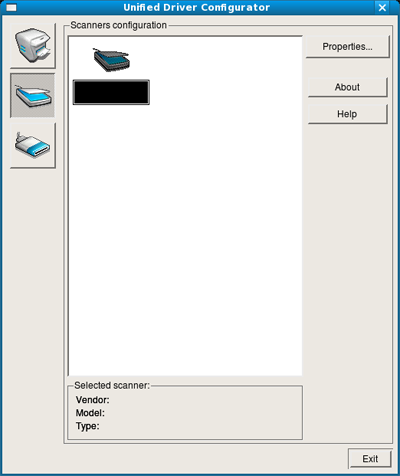
-
Klicken Sie auf die Schaltfläche .
-
Legen Sie eine einzelne Vorlage mit der bedruckten Seite nach unten auf das Vorlagenglas oder legen Sie die Vorlagen mit der bedruckten Seite nach oben zu faxenden Seite nach oben in den Vorlageneinzug (siehe Einlegen von Vorlagen).
-
Klicken Sie im Fenster auf .
-
Das Dokument wird gescannt, und die Bildvorschau wird im angezeigt.
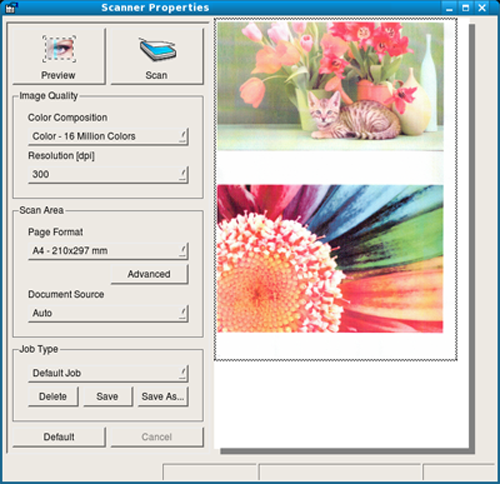
-
Ziehen Sie den Mauszeiger, um den zu scannenden Bildbereich im festzulegen.
-
Wählen Sie die gewünschte Option aus.
-
Scannen und speichern Sie das gescannte Bild.
![[Note]](../../common/icon_note.png)
Sie können die Scan-Einstellung für spätere Verwendung speichern und sie der Dropdown-Liste hinzufügen.
Mit Image Manager ein Bild bearbeiten
Im Programm Image Manager finden Sie Menübefehle und Werkzeuge für die Bearbeitung von gescannten Bildern.